PopAds viruso šalinimas (Nemokamas vadovas) - Lengvos pašalinimo instrukcijos
PopAds viruso pašalinimas
Kas yra PopAds virusas?
Ar PopAds reklamos gali būti pavojingos?
Jei jūsų ekrane ims rodytis daugybė PopAds reklamų, greičiausiai pagalvosite, jog jas jums siunčia tam tikras kompiuterinis virusas. Iš tiesų tokias reklamas gali siųsti potencialiai nepageidaujamos programos, kurios į sistemą gali patekti tik su vartotojo sutikimu. Deja, tokių programų platinimui jų kūrėjai dažnai pasitelkia legalius, tačiau vartotojų nepasitenkinimą keliančius metodus, pavyzdžiui, programų susiejimą. Apie šį programų platinimo būdą papasakosime vėliau, o dabar norime jums paaiškinti, kaip veikia PopAds reklaminė programa, kodėl šios įkyrios reklamos pasirodo jūsų ekrane bei kas gali nutikti, jei apsilankysite reklamuojamose svetainėse.
Visos PopAds ženklu pažymėtos reklamos ateina iš tokio pat pavadinimo reklamų serverio. Įprastai, visos reklamos vartotoją pasiekia iš popads.net serverio. Jas tiekianti programa tikėsis, jog ant jų paspausite, nes tik tokiu būdu ji galės tikėtis pelno. Deja, atminkite, jog minėtasis reklamos tinklas negali nuolat stebėti visų reklamuojamų svetainių turinio, todėl visuomet yra rizika apsilankyti nepatikimame puslapyje. Todėl rekomenduojame būti itin atsargiais susidūrus su šiomis reklamomis. Kiekviena interneto svetainė turi savo privatumo politikos dokumentus, kuriuos perskaityti – būtina. Tik taip sužinosite, kokią informaciją apie jus puslapis gali rinkti bei kam ji gali būti panaudota.
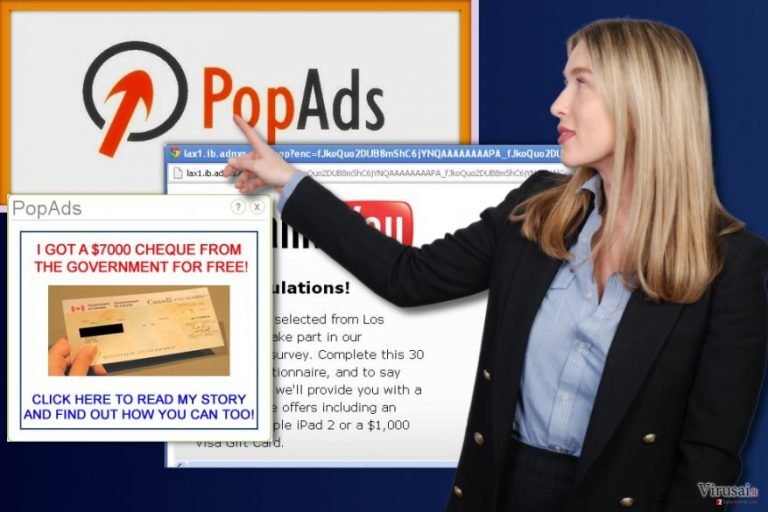
Jei netyčia įsirašėte nemokamą, tačiau reklamas siunčiančią programą, greičiausiai išvysite PopAds.net reklamas kiekviename interneto puslapyje, kuriame apsilankysite. Jos gali pasirodyti iššokančiųjų langų, reklamjuosčių, visą ekraną dengiančių arba į tekstą integruotų reklamų pavidalu. Kai kurios iš jų gali jums parodyti išties naudingus pasiūlymus, deja, pasitikėti visomis internete pasirodančiomis reklamomis neverta. Kai kurios iš minėtojo reklamų tinklo siunčiamos reklamos gali pateikti turinio, skirto tik suaugusiems. Kompiuterių saugumo ekspertai puikiai žino, kodėl tokie puslapiai yra laikomi pavojingais – juose kyla tikimybė paspausti ant užkrėstų reklamų, nukreipiančių į apgaulingus arba kenksmingą programinę įrangą platinančius puslapius. Jei pastebėjote, jog naršant internete jus pasiekia daugybė PopAds reklamų, siūlome patikrinti kompiuterio sistemą su antišnipinėjimo programa (tokia kaip FortectIntego ir išsiaiškinti, kuri programa tiekia jums minėtasias reklamas.
Kaip apsaugoti kompiuterį nuo tokių programų?
Reklaminės programos dažniausiai nedomina vartotojų, todėl jų platintojai pristato jas kaip neva itin naudingomis savybėmis pasižyminčias programas, tikėdamiesi priversti vartotojus jas įsidiegti savo noru. Deja, dažnai tokios programos platinamos ir kitu būdu – programų susiejimo (angl. bundling) metodu. Potencialiai nepageidaujamos programos susiejamos su populiariomis nemokamomis programomis, pavyzdžiui, žaidimais, failų formato keitimo, parsisiuntimų valdymo programomis, ir panašiai. Vartotojui parsisiuntus tokią programą, tereikia sutikti ją įdiegti siūlomais nustatymais (angl. žymimi Default arba Standard). Jei nenorite patys to nežinodami įsidiegti nepageidaujamų programų, verčiau rinkitės sudėtingesnius nustatymus (angl. Custom arba Standard). Šie nustatymai leis jums atsisakyti papildomų programų ir įsidiegti tik jūsų pageidaujamą programą. Pakoregavus programos įdiegimo nustatymus, sekite tolimesnius programos diegimo vedlio nurodymus.
Kaip visam laikui pašalinti PopAds reklamas?
Jei apibūdintosios reklamos jus erzina ir pasirodo dažniau, nei jums norėtųsi, netoleruokite jų. Mes rekomenduojame jų atsikratyti potencialiai nepageidaujamų bei kenkėjiškų programų šalinimo programomis, tačiau jei jūsų nedomina virusų šalinimo programos, galite pabandyti aptikti bei pašalinti PopAds reklamas tiekiančią programą patys. Žemiau pateiktos instrukcijos padės jums ištrinti nepageidaujamas programas iš sistemos.
Tam, kad sėkmingai panaikintumėte sistemines klaidas, kurios gali būti sukeltos virusų infekcijos, naudokitės FortectIntego. SpyHunter 5Combo Cleaner ir Malwarebytes programos gali būti naudojamos kitų potencialiai nepageidaujamų programų ir virusų bei jų komponentų aptikimui.
Rankinis PopAds viruso pašalinimas
Nepageidaujamų programų šalinimas iš Windows
Jei jus kasdien vargina įkyrios reklamos, siūlome peržvelgti programų, įdiegtų į jūsų kompiuterį, sąrašą bei pašalinti įtartinai atrodančias programas.
Norėdami pašalinti PopAds virusas iš Windows 10/8 įrenginių, atlikite šiuos veiksmus:
- Windows paieškos laukelyje įrašykite Control Panel ir paspauskite Enter arba spustelėkite ant paieškos rezultato.
- Programs dalyje pasirinkite Uninstall a program.

- Sąraše raskite įrašus, susijusius su PopAds virusas ar bet kuria kita neseniai įdiegta įtartina programa.
- Dešiniuoju pelės mygtuku spustelėkite programą ir pasirinkite Uninstall.
- Jei iššoko User Account Control, paspauskite Yes.
- Palaukite, kol bus baigtas pašalinimo procesas, o tada spustelėkite OK.

Jei naudojate Windows 7/XP, tuomet atlikite šiuos žingsnius:
- Spauskite Windows Start > Control Panel, esantį dešiniajame skydelyje (jeigu naudojate Windows XP spauskite Add/Remove Programs).
- Atsidūrę Control Panel pasirinkite Programs > Uninstall a program.

- Pasirinkite nepageidaujamą programą spustelėdami ją vieną kartą.
- Viršuje spauskite Uninstall/Change.
- Tam, kad patvirtintumėte žingsnį, spauskite Yes.
- Kai pašalinimas bus baigtas, spauskite OK.
Ištrinkite iš „Mac“
„Mac“:
- Meniu juostoje pasirinkite Go > Applications.
- Applications aplanke ieškokite visų susijusių įrašų.
- Spustelėkite programą ir vilkite ją į Trash (arba dešiniuoju pelės mygtuku spustelėkite ją ir pasirinkite Move to Trash).

Norėdami pilnai pašalinti nepageidaujamą programą, turite pasiekti Application Support, LaunchAgents ir LaunchDaemons aplankus ir ištrinti atitinkamus failus:
- Pasirinkite Go > Go to Folder.
- Įveskite /Library/Application Support ir paspauskite Go arba spustelėkite Enter.
- Application Support aplanke ieškokite abejotinų įrašų ir juos ištrinkite.
- Dabar tokiu pačiu būdu įveskite /Library/LaunchAgents ir /Library/LaunchDaemons aplankus ir nutraukite visus susijusius .plist failus.

Iš naujo nustatykite MS Edge/Chromium Edge
Pašalinkite nepageidaujamus plėtinius iš MS Edge:
- Pasirinkite Meniu (tris horizontalius taškus naršyklės lango viršuje, dešinėje pusėje) ir paspauskite Extensions.
- Iš sąrašo pasirinkite susijusį plėtinį ir spustelėkite krumpliaračio piktogramą.
- Apačioje spauskite Uninstall.

Išvalykite slapukus ir kitus naršyklės duomenis:
- Spustelėkite Meniu (tris horizontalius taškus naršyklės lango viršuje, dešinėje pusėje) ir pasirinkite Privacy & security.
- Clear browsing data dalyje pasirinkite, ką norite išvalyti.
- Pasirinkite viską, išskyrus slaptažodžius (nors galbūt norėsite įtraukti medijų licencijas, jei įmanoma) ir spustelėkite Clear.

Atkurkite naujo skirtuko ir pagrindinio puslapio nustatymus:
- Spustelėkite meniu piktogramą ir pasirinkite Settings.
- Tuomet raskite On startup skyrių.
- Spustelėkite Disable, jei radote įtartiną puslapį.
Jei kiti veiksmai nepadėjo, iš naujo nustatykite MS Edge:
- Norėdami atidaryti užduočių tvarkyklę, paspauskite Ctrl + Shift + Esc.
- Spustelėkite lango apačioje esančią More details rodyklę.
- Pasirinkite Details.
- Dabar slinkite žemyn ir raskite kiekvieną įrašą su Microsoft Edge pavadinimu. Dešiniuoju pelės klavišu spauskite ant kiekvieno iš jų ir pasirinkite End Task, kad sustabdytumėte MS Edge veikimą.

Jei toks būdas jums nepadėjo, tuomet reikės griebtis išplėstinio Edge atstatymo metodo. Tačiau atminkite, jog prieš tęsdami turite išsisaugoti atsarginę duomenų kopiją.
- Savo kompiuteryje raskite šį aplanką: C:\\Users\\%username%\\AppData\\Local\\Packages\\Microsoft.MicrosoftEdge_8wekyb3d8bbwe.
- Kad pasirinktumėte visus aplankus, paspauskite klaviatūroje Ctrl + A.
- Spustelėkite juos dešiniuoju pelės mygtuku ir pasirinkite Delete.

- Dabar dešiniuoju pelės mygtuku spustelėkite Start mygtuką ir pasirinkite Windows PowerShell (Admin).
- Kai atsidarys naujas langas, nukopijuokite ir įklijuokite šią komandą, o tada paspauskite Enter:
Get-AppXPackage -AllUsers -Name Microsoft.MicrosoftEdge | Foreach {Add-AppxPackage -DisableDevelopmentMode -Register “$($_.InstallLocation)\\AppXManifest.xml” -Verbose

Instrukcijos Chromium Edge naršyklei
Ištrinkite plėtinius iš MS Edge (Chromium):
- Atidarykite Edge ir spauskite Settings > Extensions.
- Ištrinkite nepageidaujamus plėtinius spustelėdami Remove.

Išvalykite duomenis:
- Spustelėkite Meniu ir eikite į Settings.
- Pasirinkite Privacy and services.
- Clear browsing data dalyje pasirinkite, ką pašalinti.
- Time range skiltyje pasirinkite All time.
- Spauskite Clear now.

Iš naujo nustatykite MS Edge (Chromium):
- Spauskite ant Meniu ir pasirinkite Settings.
- Kairėje pusėje pasirinkite Reset settings.
- Pasirinkite Restore settings to their default values.
- Patvirtinkite pasirinkimą.

Iš naujo nustatykite Mozilla Firefox
Firefox naršyklę sutvarkysite, jei ištrinsite į ją įdiegtus papildinius, siunčiančius PopAds reklamas.
Pašalinkite pavojingus plėtinius:
- Atidarykite Mozilla Firefox naršyklę ir spustelėkite Meniu (tris horizontalias linijas viršutiniame dešiniajame lango kampe).
- Pasirinkite Add-ons.
- Čia pasirinkite papildinius, susijusius su PopAds virusas, ir spauskite Remove.

Atstatykite pagrindinį puslapį:
- Norėdami atidaryti meniu, viršutiniame dešiniajame kampe spustelėkite tris horizontalias linijas.
- Pasirinkite Options.
- Home parinktyse įveskite pageidaujamą svetainę, kuri bus atidaryta kaskart, kai įjungsite Mozilla Firefox.
Išvalykite slapukus ir kitus duomenis:
- Spustelėkite Meniu ir pasirinkite Options.
- Eikite į Privacy & Security skyrių.
- Slinkite žemyn, kad rastumėte Cookies and Site Data.
- Spustelėkite Clear Data…
- Pasirinkite Cookies and Site Data ir Cached Web Content, o tuomet spauskite Clear.

Iš naujo nustatykite Mozilla Firefox
Jei atlikus visus žingsnius PopAds virusas vis tiek nebuvo pašalintas, tuomet iš naujo nustatykite Mozilla Firefox:
- Atidarykite Mozilla Firefox naršyklę ir spustelėkite Meniu.
- Eikite į Help ir pasirinkite Troubleshooting Information.

- Give Firefox a tune up dalyje spauskite Refresh Firefox…
- Kai iššoks langas, patvirtinkite veiksmą spausdami Refresh Firefox – taip turėtumėte sėkmingai pašalinti PopAds virusas.

Iš naujo nustatykite Google Chrome
Chrome naršyklėje rasite skyrių pavadinimu Extensions. Atidarę jį, pamatysite visus į naršyklę įdiegtus papildinius. Vienas arba keli jų gali būti atsakingi už minėtųjų reklamų tiekimą. Nevdejokite ir ištrinkite plėtinius, kurie jums kelia net ir mažiausią įtarimą.
Ištrinkite kenkėjiškus plėtinius iš Google Chrome:
- Atidarykite Google Chrome, spustelėkite Meniu (tris vertikalius taškus viršutiniame dešiniajame kampe) ir pasirinkite More tools > Extensions.
- Naujai atsidariusiame lange pamatysite visus įdiegtus plėtinius. Pašalinkite visus įtartinius papildinius, kurie gali būti susiję su plėtiniu spustelėdami Remove.

Išvalykite Chrome duomenis:
- Spustelėkite Meniu ir pasirinkite Settings.
- Privacy and security dalyje pasirinkite Clear browsing data.
- Pažymėkite Browsing history, Cookies and other site data, taip pat Cached images and files.
- Paspauskite Clear data.

Pakeiskite pagrindinį puslapį:
- Paspauskite ant meniu ir pasirinkite Settings.
- Startup skiltyje ieškokite įtartinos svetainės.
- Spustelėkite ant Open a specific or set of pages ir paspauskite tris taškus, kad rastumėte Remove parinktį.
Iš naujo nustatykite Google Chrome:
Jei kiti metodai nepadėjo, atkurkite Google Chrome nustatymus ir ištrinkite senus duomenis, kad pašalintumėte visus nenorimus komponentus:
- Spustelėkite Meniu ir pasirinkite Settings.
- Atėję į Settings slinkite žemyn ir spustelėkite Advanced.
- Slinkite žemyn ir raskite Reset and clean up skyrių.
- Spustelėkite Restore settings to their original defaults.
- Norėdami užbaigti pašalinimą, patvirtinkite šį žingsnį.

Iš naujo nustatykite Safari
Pašalinkite nepageidaujamus plėtinius iš Safari:
- Spustelėkite Safari > Preferences…
- Naujame lange pasirinkite Extensions.
- Pasirinkite nepageidaujamą plėtinį, susijusį su PopAds virusas, ir spauskite Uninstall.

Išvalykite Safari slapukus ir kitus duomenis:
- Spauskite Safari > Clear History…
- Išskleidžiamajame meniu ties Clear pasirinkite all history.
- Patvirtinkite paspausdami Clear History.

Jei aukščiau paminėti veiksmai nepadėjo, iš naujo nustatykite Safari:
- Spustelėkite Safari > Preferences…
- Eikite į Advanced skirtuką.
- Meniu juostoje pažymėkite Show Develop menu.
- Meniu juostoje spustelėkite Develop, tada pasirinkite Empty Caches.

Jeigu jau pašalinote šią programą ir sutvarkėte kiekvieną iš jos „užgrobtų“ Interneto naršyklių, rekomenduojame nepagailėti keleto minučių ir patikrinti kompiuterį su patikima antivirusine programa. Tai jums padės atsikratyti PopAds registro įrašų bei taip pat leis identifikuoti su šia programa susijusius virusus. Tam jūs galite naudoti vieną iš šių mūsų atrinktų programų: FortectIntego, SpyHunter 5Combo Cleaner arba Malwarebytes.
Jums rekomenduojama
Neleiskite, kad vyriausybė jus šnipinėtų
Kadangi kyla vis daugiau diskusijų, susijusių su vartotojų duomenų rinkimu ir piliečių šnipinėjimu, turėtumėte atidžiau žvelgti į šią problemą ir išsiaiškinti, kokie šešėliniai informacijos rinkimo būdai gali būti naudojami renkant informaciją apie jus. Venkite bet kokio valdžios ar trečių šalių inicijuojamo infomacijos sekimo bei piliečių šnipinėjimo internete – naršykite anonimiškai.
Naudodamiesi Private Internet Access VPN programa, galėsite mėgautis saugiu naršymu internete ir sumažinsite įsilaužimo į sistemą riziką iki minimumo. Ši programa, sukurianti virtualų privatųjį tinklą, suteiks prieigą prie reikiamų duomenų be jokių turinio apribojimų ir galimybių jus šnipinėti.
Kontroliuokite valdžios bei kitų trečiųjų šalių prieigą prie jūsų duomenų ir užtikrinkite saugų naršymą internetu. Net jeigu jūs ir neužsiimate nelegalia veikla patys ir pasitinkite pasirinktu interneto teikėju, rekomenduojame būti atsargiems dėl savo pačių saugumo. Rekomenduojame imtis papildomų atsargumo priemonių ir pradėti naudoti VPN programa.
Sumažinkite virusų keliamą grėsmę - pasirūpinkite atsarginėmis duomenų kopijomis
Virusai gali paveikti programinės įrangos funkcionalumą arba tiesiogiai pažeisti sistemoje esančius duomenis juos užkoduojant. Dėl minėtų problemų gali sutrikti sistemos veikla, o asmeninius duomenis žmonės gali prarasti visam laikui. Turint naujausias atsargines kopijas, tokios grėsmės nėra, kadangi galėsite lengvai atkurti prarastus duomenis ir grįžti į darbą.Tokiu būdu galėsite pasiekti naujausius išsaugotus duomenis po netikėto viruso įsilaužino ar sistemos gedimo. Atsarginių failų kopijų kūrimas kasdien ar kas savaitę turėtų tapti jūsų įpročiu. Atsarginės failų kopijos yra ypač naudingos tuo atveju, jeigu į sistemą netikėtai patenka kenksmingas kompiuterinis virusas. Tam, kad galėtumėte atkurti prarastus duomenis, rekomenduojame naudoti Data Recovery Pro programą.
